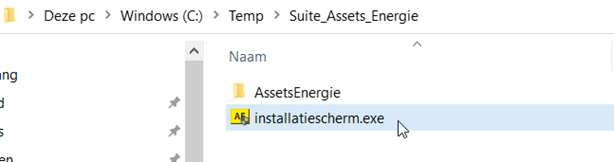Installatie Update
Uitvoeren van de update
Voor Assets Energie NTA 8800 worden regelmatig updates uitgebracht, hiermee worden functionaliteiten toegevoegd en bugs opgelost. Wanneer er al een versie van Assets Energie NTA 8800 op de server is geïnstalleerd, en hierdoor de conversie al is uitgevoerd, is alleen het uitvoeren van een update noodzakelijk.
Dit proces bestaat uit maximaal 3 stappen.
- Upgrade de database
- Installeer de client
- Update de Vabi Connector (alleen noodzakelijk wanneer Assets Energie is gekoppeld aan een ERP).
Upgrade de database
Open in de uitgepakte map ‘Suite Assets Energie’ het bestand ‘installatiescherm.exe’.
- Klik in het installatiescherm op ‘Stap 1. Database upgrade’, waarna onderstaand venster verschijnt:
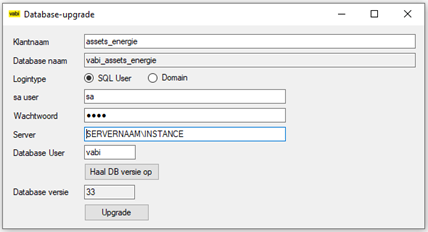
- Voer als klantnaam de databasenaam in (let op: vabi wordt al standaard ingevuld). U kunt de databasenaam inzien via SQL Server Management Studio.
- Logintype: de upgrade moet worden uitgevoerd door een gebruikersaccount met sysadmin rechten.
- De servernaam kunt u net zoals de databasenaam inzien via SQL Server Management Studio
- Als Database User laat u vabi staan.
- Daarna klikt u op Haal DB versie op.
- Na het verschijnen van de database versie klikt op u op Upgrade. Hierna geeft de upgradetool de melding of u wilt upgraden.
- Klik op OK en de upgrade begint.
Indien de upgrade succesvol is verlopen, krijgt u onderstaande melding te zien. Ook start het logboekbestand van de upgrade op: deze kunt u sluiten. U kunt hierna verder gaan met het installeren van de client.
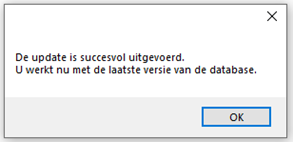
Installeer de client.
Ga terug naar het installatiescherm en dubbelklik op: ‘Stap 3. Installeer Vabi Assets Energie’. Doorloop de stappen van de setup om de installatie af te ronden.
Assets Energie NTA 8800: Eerste keer opstarten.
In sommige gevallen start Assets Energie op waarna er een DSN verbinding scherm wordt weergegeven. Sluit Assets Energie dan af en start deze opnieuw op als administrator.
Na het opstartscherm krijgt u wederom het configuratiescherm voor het instellen van de DSN*.
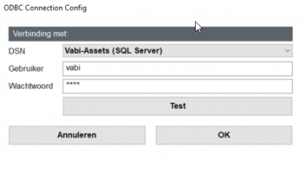
Vul hier de volgende velden in:
- DSN: Kies de DSN voor de gewenste database connectie.
- Gebruiker: Hier vult u de SQL user in.
- Wachtwoord: Vul hier het wachtwoord (behorende bij de user) in.
Klik op de knop [OK] om de settings op te slaan.
Hierna is de applicatie gebruiksklaar en zal de volgende keer niet om de DSN verbinding worden gevraagd; de DSN verbinding is opgeslagen.
* Is er nog geen DSN op de SQL Server beschikbaar, dan dient u deze aan te maken. Uitleg over hoe een DSN via ODBC (32 bits) kan worden aangemaakt vindt u hier:
Update de Vabi Connector (alleen relevant als Assets Energie is gekoppeld aan een ERP).
1. Open in de uitgepakte map ‘Suite Assets Energie’ de folder ‘Connector’ en open de setup.
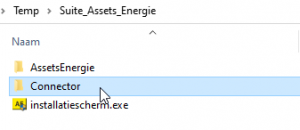
2. Klik op ‘Yes’ als er wordt gevraagd om de oude versie te deinstalleren.
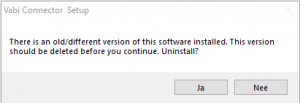
3. Klik hierna op ‘Next’ om door te gaan
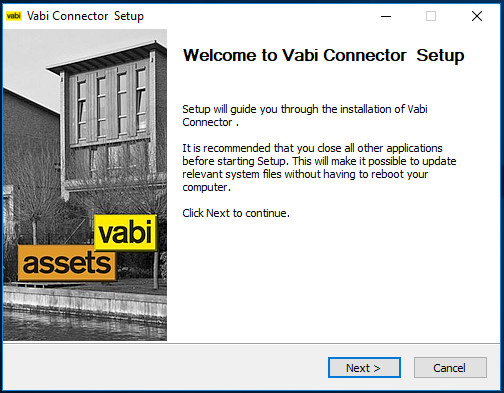
4. Vink de modules aan, vul de gegevens in en klik daarna op ‘Install’.
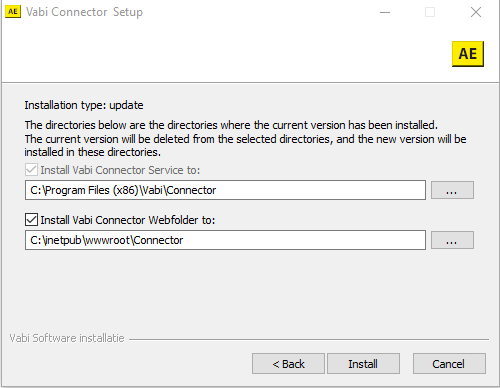
5. Controleer het config bestand door op ‘Yes’ te klikken.

Het config bestand opent: “.\Connector\vabi_connector.xml”. Controleer of de hieronder geel gearceerde onderdelen nog steeds juist zijn. Klik hierna op ‘Save’ en sluit het bestand af.
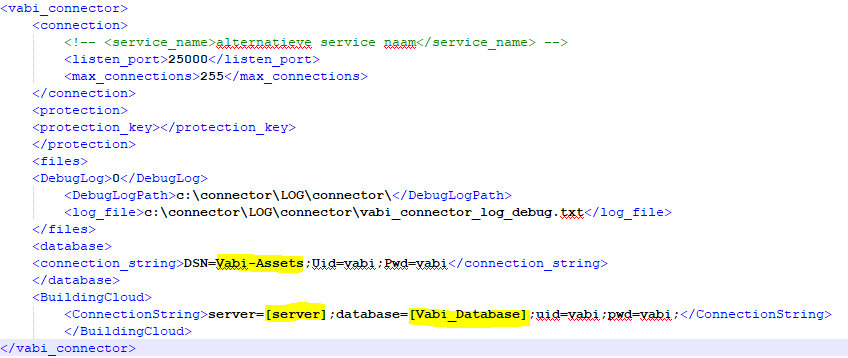
6. De connector is nu geupdate.